Router wifi Dlink DIR-605L là một trong các thiết bị phát sóng wifi hiện có trên thị trường Việt Nam được bán ở các cửa hàng lớn như Phong Vũ hoặc một số cửa hàng máy tính, trong bài viết này camera Hi-tech sẽ hướng dẫn người dùng cài đặt và cấu hình router wifi Dlink DIR-605L trong vài bước đơn giản.
Contents
Cấu hình Router wifi Dlink DIR-605L có khó hay không
Rất nhiều người dùng khi mua thiết bị Dlink DIR-605L đều không biết cài đặt và cấu hình thiết bị này để sử dụng như thế nào, nhiều khách hàng còn ngay lập tức đem thiết bị ra cửa hàng đòi đổi sang hãng khác như Tenda, Tplink … nguyên nhân do thiết bị này hơi khó cấu hình so với các dòng thiết bị tương tự. Do đó mình sẽ hướng dẫn cho các bạn dễ dàng bằng hình ảnh và video

+ Bước 1: Khôi phục thông số router wifi Dlink DIR-605L về mặc định
Để có thể tiến hành đăng nhập và cấu hình các thông số bên trong router wifi Dlink DIR-605L trước tiên việc cần thiết là nên chuyển tất các các thông số về mặc định, dĩ nhiên khi mua mới thì các thông số này đang ở mặc định, tuy nhiên nếu bạn mua hàng cũ qua mạng hay mua ở các chợ đồ cũ thì phải bắt buộc làm bước này.
Đầu tiên bạn cần phải cắm nguồn cho thiết bị hoạt động lên, khi đèn nguồn và đèn wifi đã sáng đều thì ta lấy 1 cây tăm hay cây gì đó nhọn chọt vào nút reset đằng sau lưng thiết bị ngay kế bên ăng ten, giữ trong 10 giây rồi bỏ tay ra ta sẽ thấy tất cả các đèn trên router sáng lên, sau đó thiết bị sẽ tự động khôi phục và khởi động về lại cài đặt gốc của chính nó.

+ Bước 2: Đăng nhập vào để cấu hình router wifi Dlink DIR-605L
Cắm dây mạng từ máy tính vào cổng LAN trên Dlink DIR-605L, sau đó trên máy tính mở 1 trình duyệt web bất kỳ lên như Google / Chrome / Coccoc
Nhập vào thanh địa chỉ IP của trình duyệt là 192.168.0.1 sau đó 1 bảng giao diện sẽ hiện ra đòi điền thông tin đăng nhập
Nhập username là admin và mật khẩu mặc định là bỏ trống
Ta sẽ chuyển sang phần thiết lập cấu hình cho router wifi Dlink DIR-605L
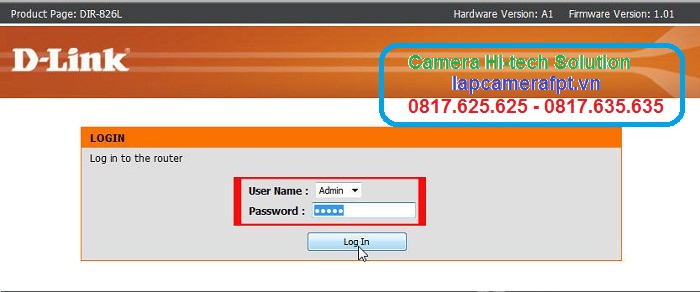
+ Bước 3: Đổi tên mạng wifi Dlink DIR-605L
Hiện tên wifi của thiết bị đang là Dlink_XXXX để có thể đổi sang tên khác người dùng làm như sau
Trong giao diện, bạn nhấn chọn mục Setup =>>> chọn tiếp mục Network Settings =>>> trong phần này để ý mục Wireless, nhấn chọn vào ta sẽ thấy mục Wireless Network name đang để là Dlink_XXXX, bạn nhấp vào và đổi sang tên mới, nhấn apply để lưu lại cài đặt
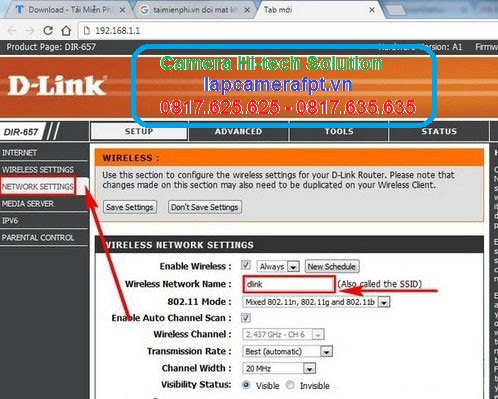
+ Bước 4: Đổi mật khẩu wifi Dlink DIR-605L
– Tương tự như bước đổi tên ở trên, ta quay lại giao diện cấu hình, chọn tiếp mục Setup =>>> chọn tiếp Network Settings =>>> tại mục này ta sẽ thấy phần Preshared Key: ————————- đang để là mật khẩu mặc định của router, bạn nhấp vào và thay mật khẩu mới . Ví dụ ” 1234abcd ” chẳng hạn. Sau đó nhấn Apply để lưu lại.

Kết luận
Qua 4 bước cơ bản như trên là người dùng đã hoàn toàn làm chủ thiết bị Dlink DIR-605L để sử dụng làm bộ phát sóng wifi phụ cho gia đình mình, cắm dây mạng từ modem chính và cổng WAN trên thiết bị là có thể bắt đầu sử dụng được dễ dàng. Nếu có thắc mắc gì trong phần cài đặt hay cấu hình hãy comment vào mục bên dưới để được hướng dẫn và hỗ trợ.
